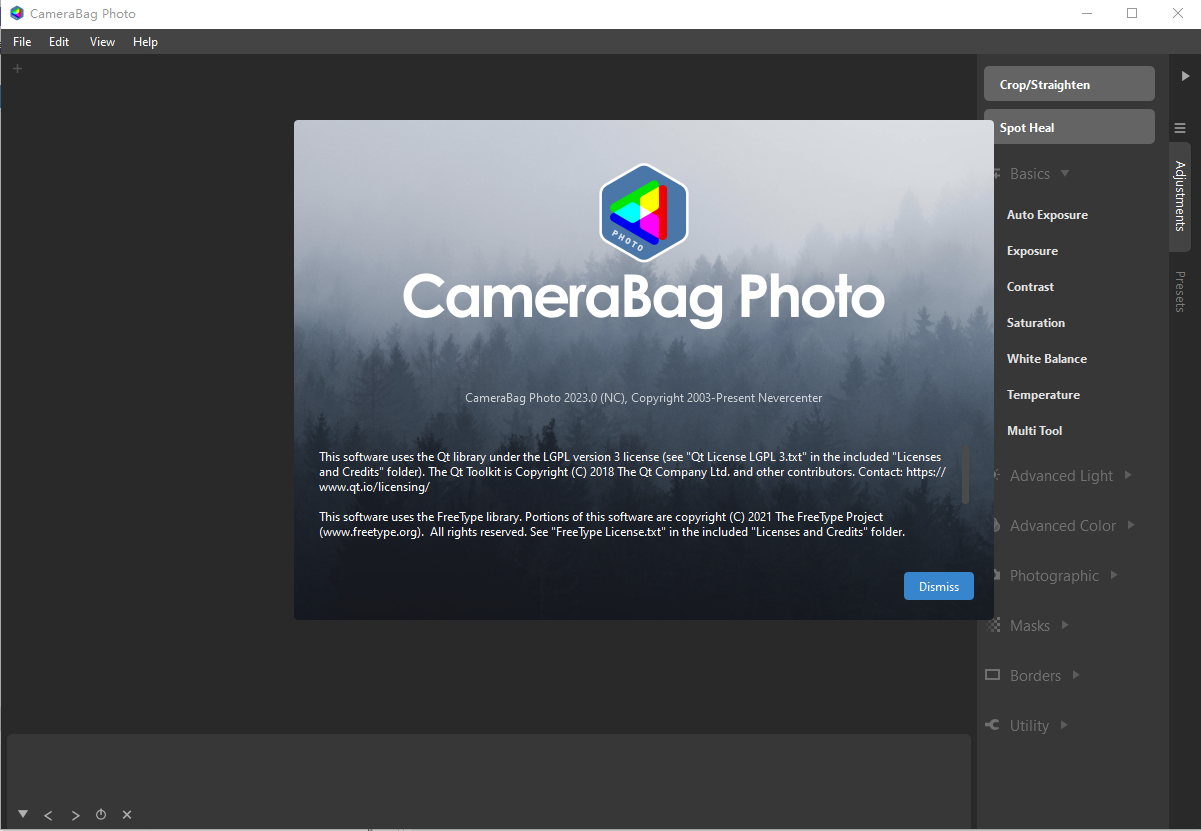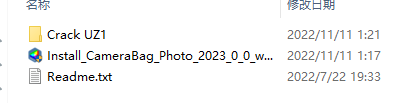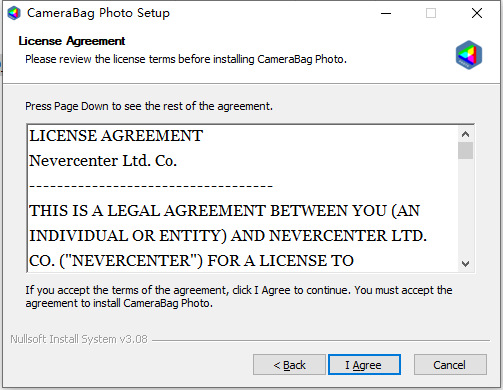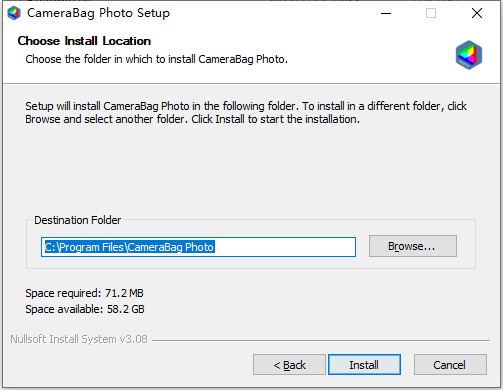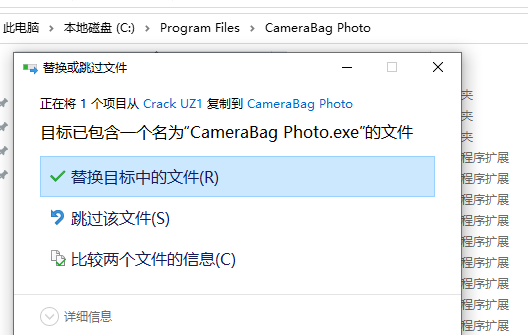Nevercenter CameraBag Photo 2023破解版是功能强大的照片、视频编辑处理软件,丰富的功能,简单直观的用户界面,立即通过简单的点击将数百种美丽预设中的一种应用到照片和视频中,然后通过超直观的专业调整和自定义预设深入了解。CameraBag专注于直观的工具和工作流程,让您的工作更加轻松,适合专业人士也适合新手爱好者使用,最新2023破解版下载,有需要的朋友不要错过了!
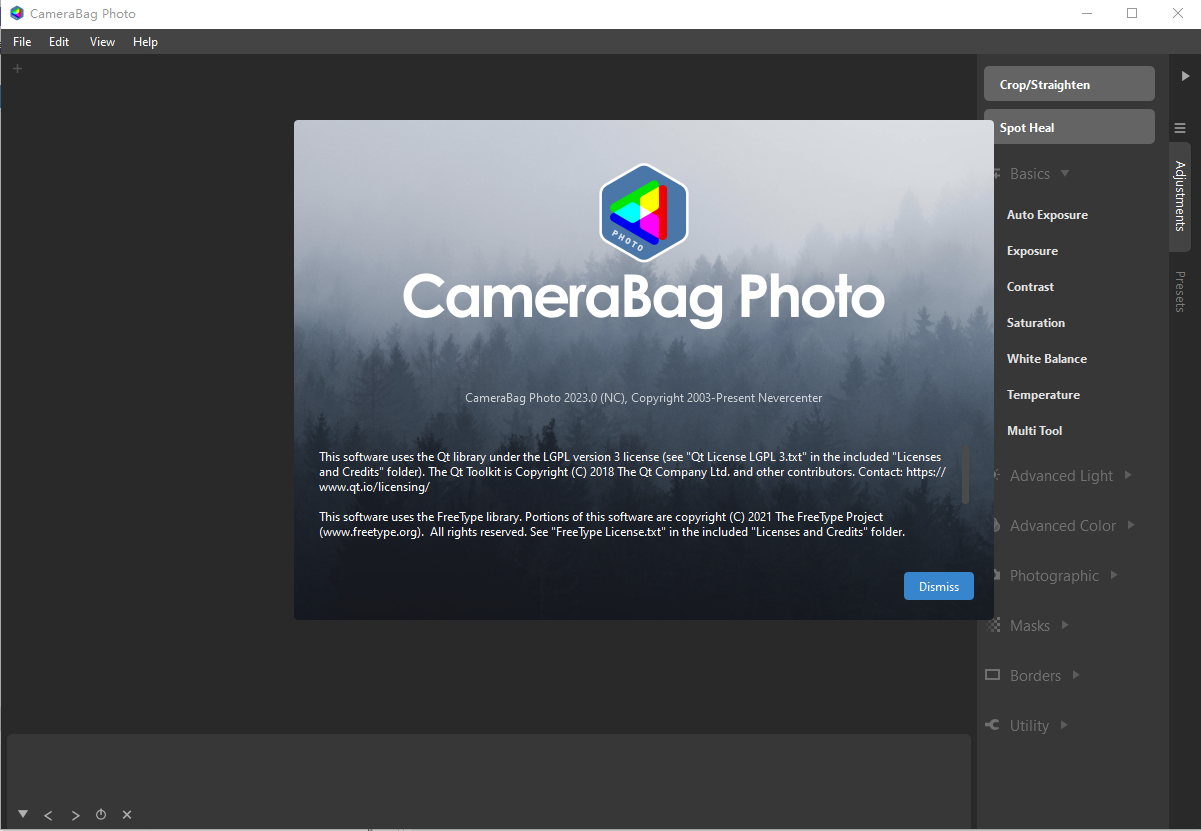
安装激活教程
1、在本站下载并解压,如图所示
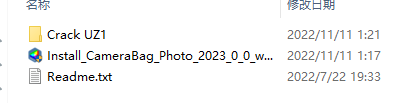
2、安装程序,点击agree
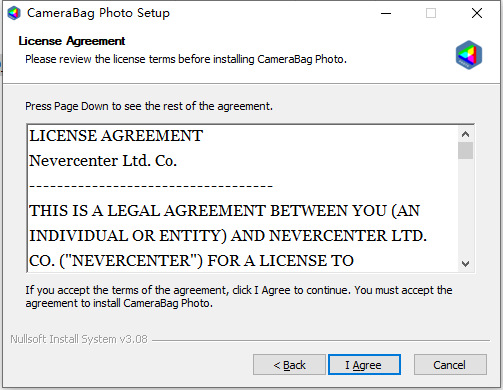
3、安装目录设置
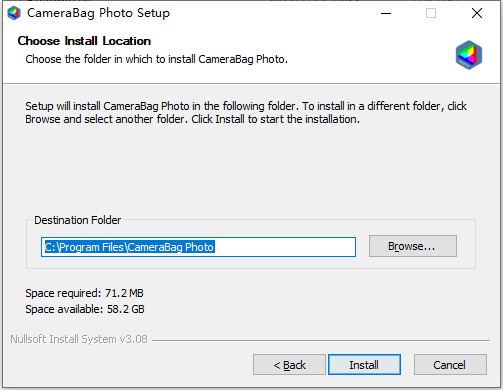
4、安装完成,不要启动,将CameraBag Photo.exe复制到安装目录中,替换
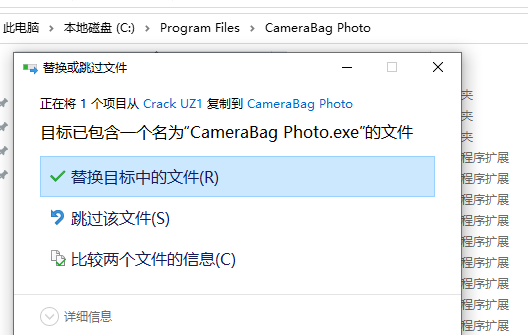
软件功能
1、一般功能
照片和视频*处理
每通道32位的处理流水线,可实现无与伦比的图像质量
非破坏性调整
多线程后台渲染队列
RAW图像编辑支持
实时图像处理
独立(非插件)
带有可折叠部分的可定制界面
嵌套调整图块
引脚调整磁贴
启用/禁用调整磁贴
复制/粘贴调整磁贴
复制/粘贴调整平铺曲线
全屏快速查看筛选器预览
悬停预览以进行调整和筛选
快速视频预览渲染*
用于在过滤和原始之间切换的键盘快捷键
筛选器的键盘遍历(向上和向下箭头键)
键盘遍历下一个和上一个文件(左右箭头键)
简化、易于理解的视频导出设置*
使用“访达”通过文件预设组织
在应用程序内为收藏夹预设加星标,方便访问
轻松导入/导出本机过滤器以进行共享
250+滤镜预设
批处理
基于曲线的颜色校正
自定义滤镜预设创建
单个视频帧保存*
水印
种植
视频修剪*
纵横比约束
旋转
交互式缩放
随机预设功能
专业直方图和示波器
亮度直方图
RGB直方图
亮度波形
RGB波形
色度图
3D/1DLUT导入(.cube格式)*
3DLUT导出(.立方体格式)*
RedcodeRAW(R3D)
支持的文件格式:
图像加载:标准图像文件-jpeg,png,tiff;RAW文件-crw,cr2,nef,nrw,dng,arw,sr2,raf,mrw,pef,rw2,orf,rwl(有些可能需要Apple或相机制造商提供的其他OSX软件)
图像保存:jpeg,png,tiff。
视频加载*:任何与Quicktime兼容的mov、m4v、avi、mp4或mpeg文件
视频保存*:H.264编码的移动、mp4或m4v;ProRes422移动;ProRes4444mov
2、滤镜预设集
黑白必备(9个滤镜)
黑白胶片(14个滤镜)
经典摄影(20个滤镜)
色彩校正(37个滤镜)
色彩必备(12个滤镜)
胶片颗粒(33个滤光片)
胶片动态(28个滤镜)
胶片静态(11个滤镜)
胶片技术(9个滤镜)
胶片色调(10个滤镜)
滤波黑白(7个滤镜)
遮罩(11个滤镜)
单色(5个滤光片)
波普艺术(8个过滤器)
复古(10个过滤器)
可供下载的旧版预设
3、边框调整
基本边框
填充边框
图像边框
4、基本调整
裁剪/拉直
斑点愈合
自动曝光
暴露
反差
饱和
白平衡
温度
多功能工具(组合曝光、对比度和饱和度)
5、灯光调整
色调曲线
基于RGB的
基于亮度
基于价值
基于HSL亮度
伽玛曲线
高级对比度
基于RGB的
基于亮度
基于价值
基于HSL亮度
阴影/中间调/高光
基于RGB的
基于亮度
基于价值
基于HSL亮度
动态(叠加/亮度)
亮度
6、颜色调整
通过8种着色方法着色(均匀)
通过8种颜色方法的着色曲线
8种颜色方法:
着色
色调
滤色片
染
色彩平衡
屏幕
乘
色调
R,G,B(分离)曲线
通过8种颜色方法的色轮
单个组件曲线
红
绿
蓝
红色+绿色
绿色+蓝色
蓝色+红色
色相偏移(基于曲线)
色相曝光(基于曲线)
色相饱和度(基于曲线)
分音
色彩平衡
混色器
过滤黑白
7、摄影调整
小插图
粮食
提高
模糊
圆形模糊
漏光
8、面具
色相掩膜
HSV掩模(基于曲线)
亮度蒙版(包括加载预设)
专色面膜
9、效用调整
水印
坏点校正
立方体LUT
纵横比
精确大小约束
最小大小约束
使用帮助
1、打开CameraBag
双击以打开CameraBag应用程序,该应用程序应位于您的应用程序或程序文件夹中,或者在安装时保存它的任何位置。
2、打开和浏览照片
要打开照片,请将图像拖到CameraBag中或转到“文件>打开”(热键“O”)并选择所需的图像。
打开图像后,您可以通过分别单击向左和向右箭头键浏览到该文件夹/目录中的上一个和下一个图像。
3、旋转
可以使用“编辑>向左旋转”和“编辑>向右旋转”或只需按L和R键,以90度的间隔向左或向右旋转图像。
4、选项卡:调整和预设
[预设]充满了滤镜,每个滤镜都可以是调整(包括边框)和滤镜的任意组合,由您组合和自定义。我们提供了一些可以帮助您入门的内容,但这是一个制作自己的CameraBag的地方。单击“保存预设”按钮将底部托盘的当前内容保存到“我的预设”列表中。
[调整]是您可以找到更传统的照片编辑工具以及一些新的创新工具的地方。无论您是想裁剪、添加边框、调整基础知识,还是使用预设曲线调整进行调整,您都可以在这里找到它。
5、悬停预览
将鼠标悬停在其中一个选项卡中的任何效果上以查看该效果的预览。您将看到该效果将对您的图像执行的操作的实时预览,以及效果的简短文本说明。
提示:厌倦了悬停预览?您可以通过转到“查看”并取消选中“显示悬停预览”来禁用它们。
6、应用效果
找到所需的效果后,单击它。它将应用于您的图像,您将看到图像上的滑块以调整您喜欢的效果。单击“调整”效果会将其添加到您选择的任何其他效果中。单击边框效果始终会替换您之前选择的边框磁贴。
提示:预设在其效果按钮的一部分上有加号。如果您单击加号部分,该效果将添加到当前托盘的末尾,就像调整效果默认的行为方式。如果单击预设的命名部分,该效果将替换托盘中的所有其他磁贴。
7、保存图像
在CameraBag中保存很容易。您可以使用“文件>保存”(热键“S”或“Cmd/Ctrl+S”)保存当前文件,或使用“文件>另存为”(“Shift+Cmd/Ctrl+S”)保存照片副本以创建新文件。除非您已经为照片设置了输出大小,否则您将收到一个弹出窗口,询问您希望保存的照片的大小。使用原始值(给定)或输入新值,然后单击以继续。然后,您将能够指定希望将编辑后的照片保存在哪里,以及您希望它被称为什么。